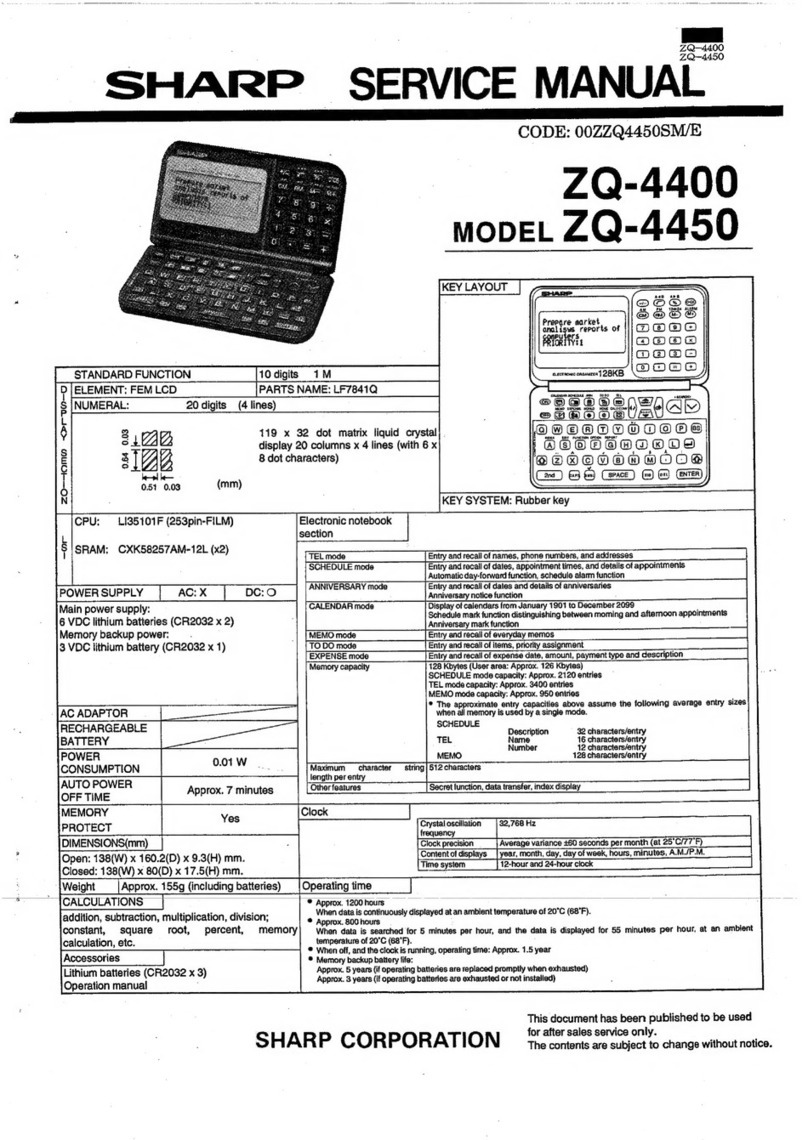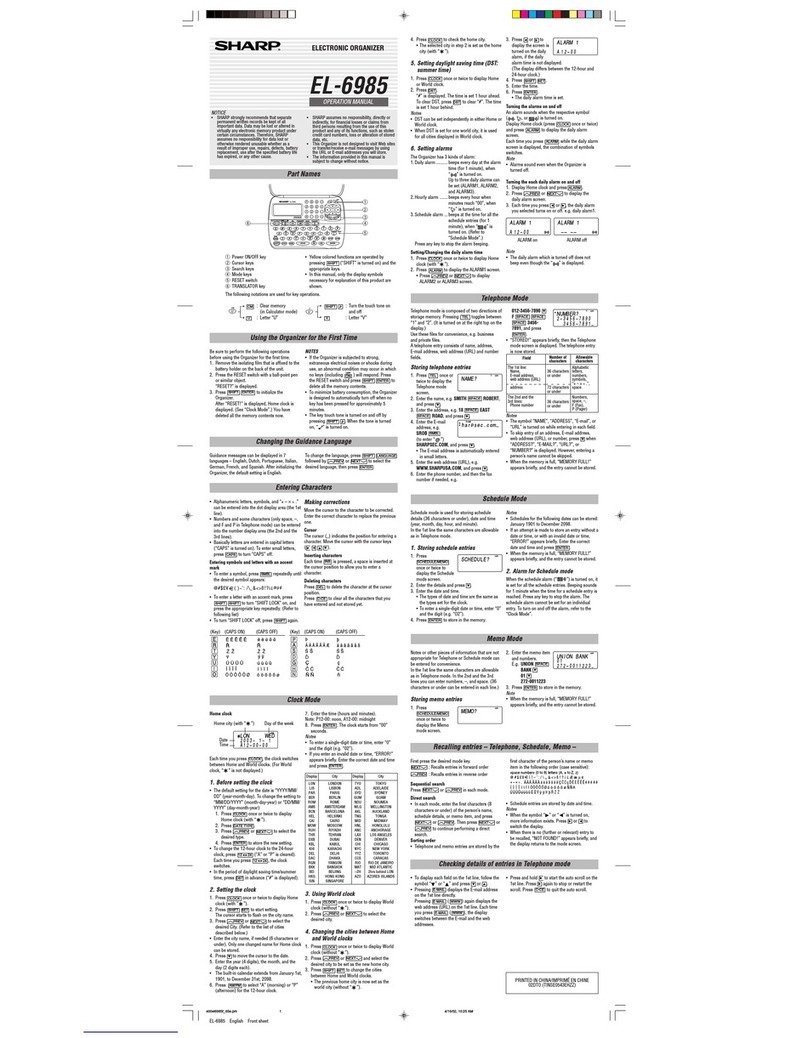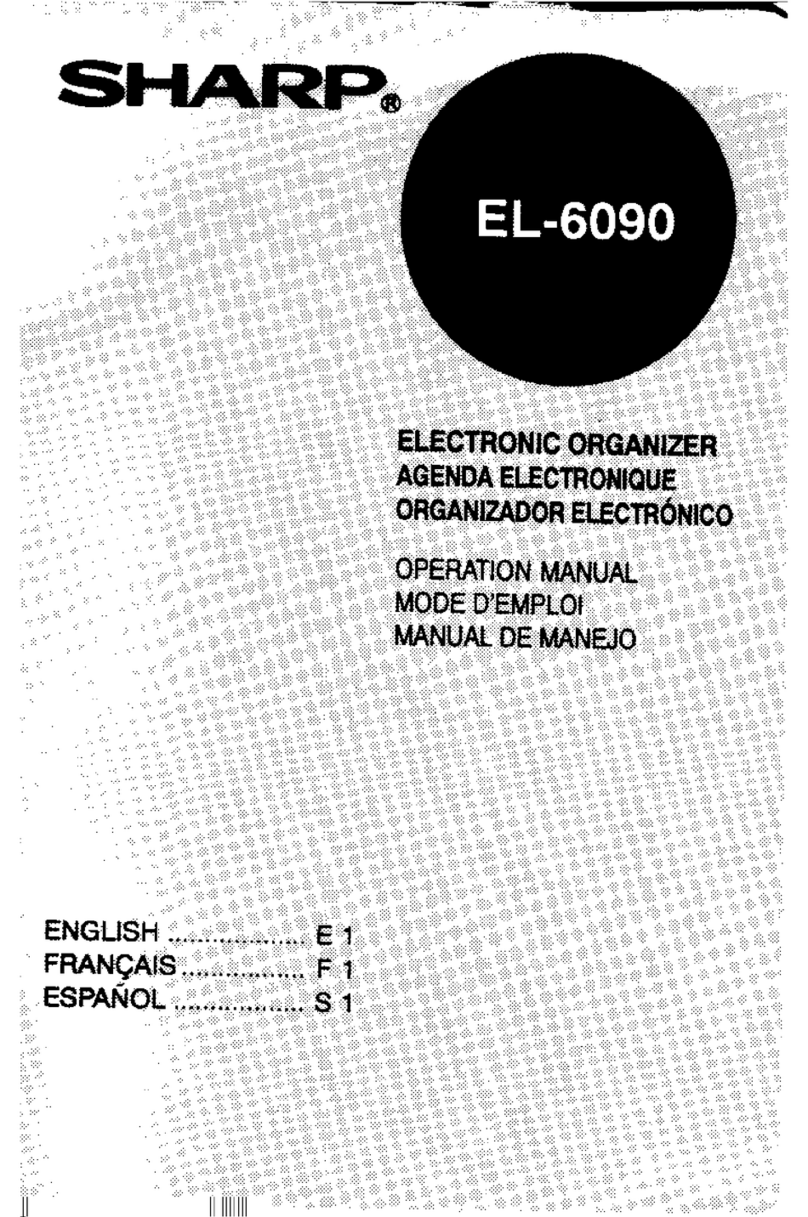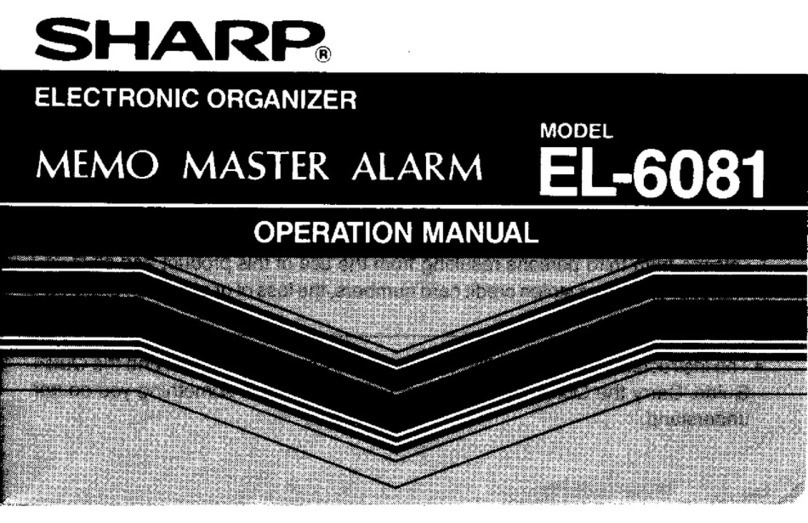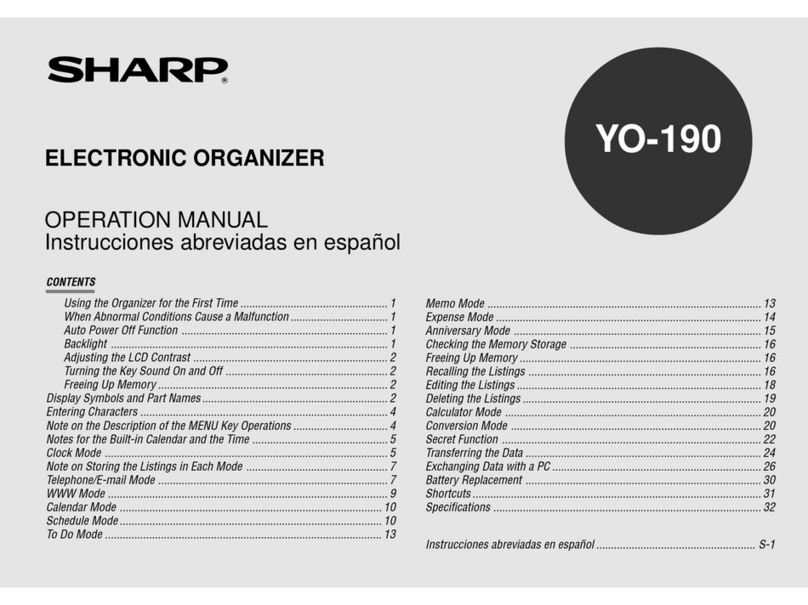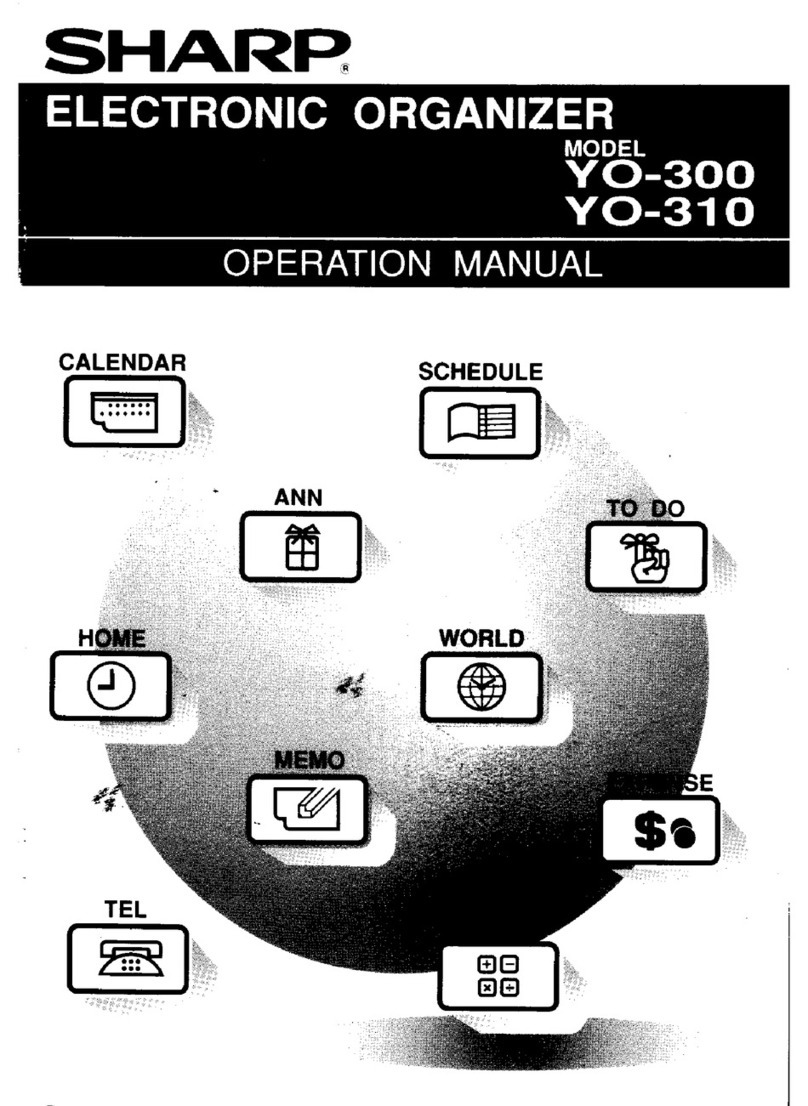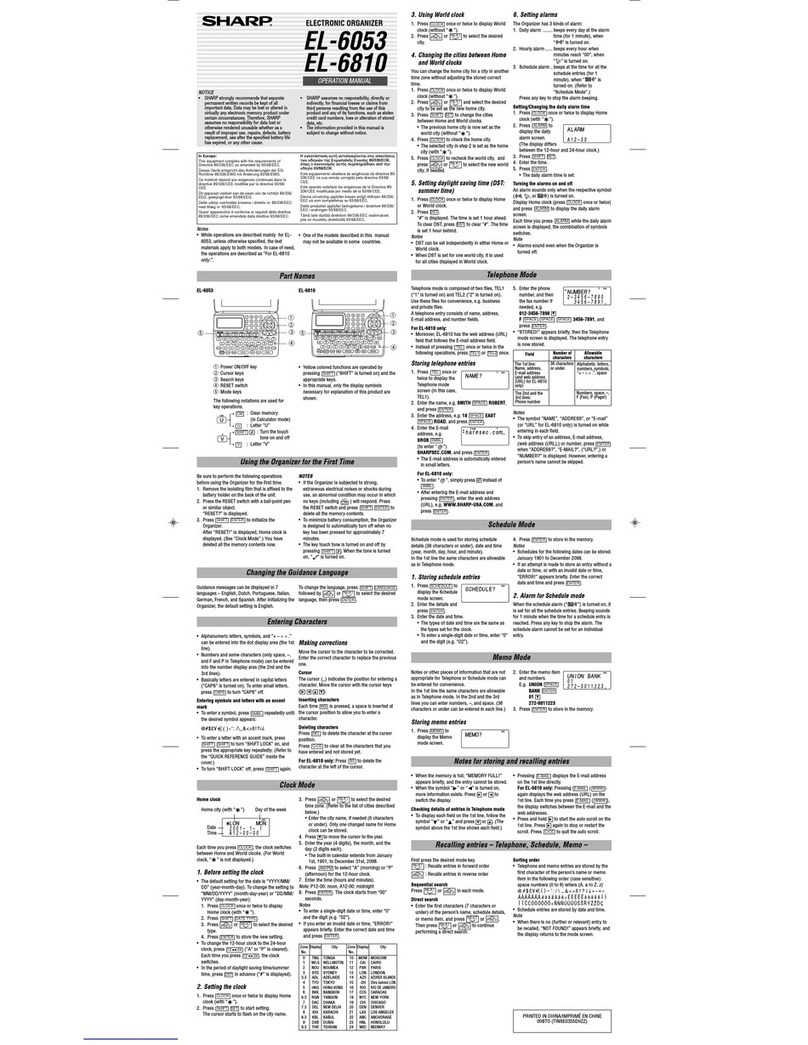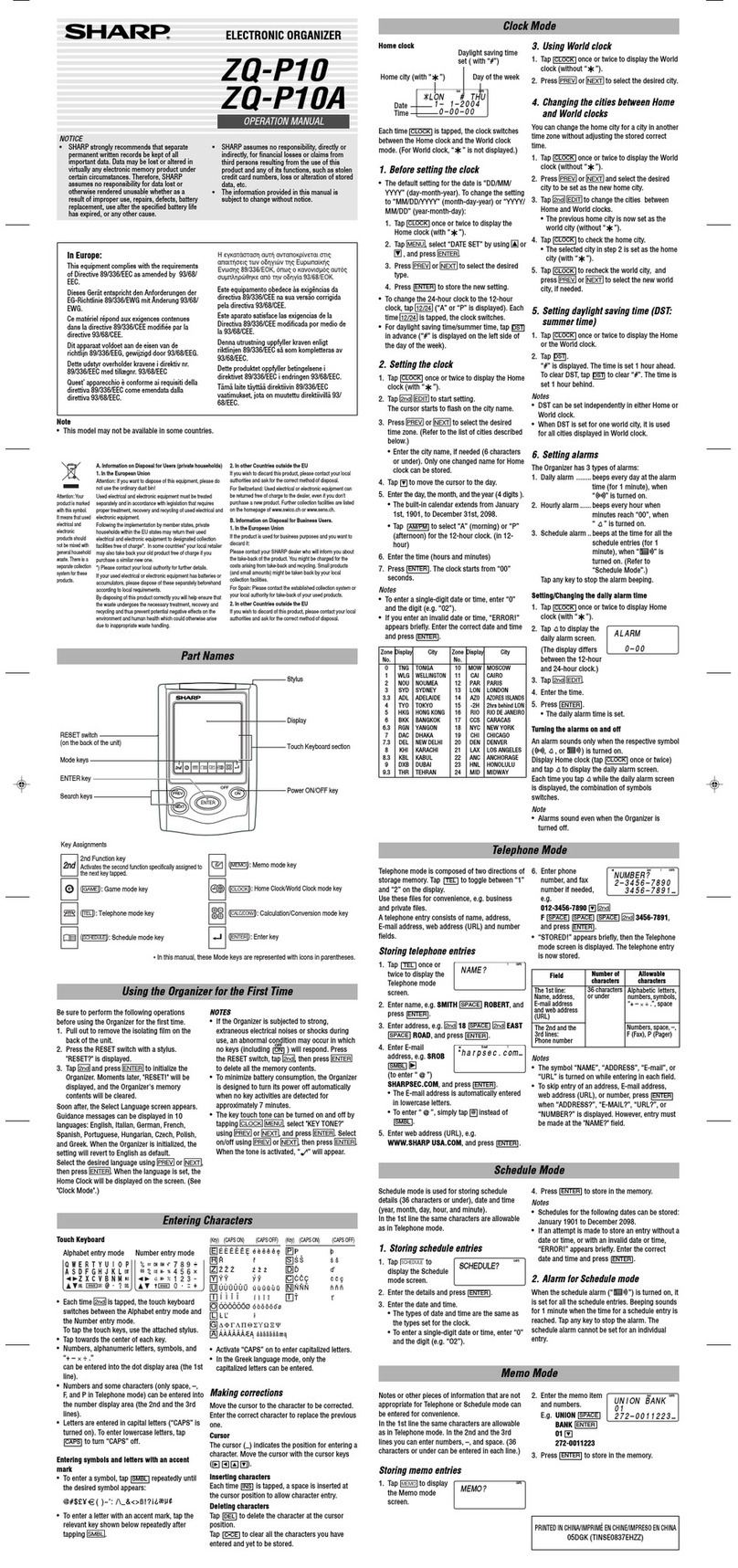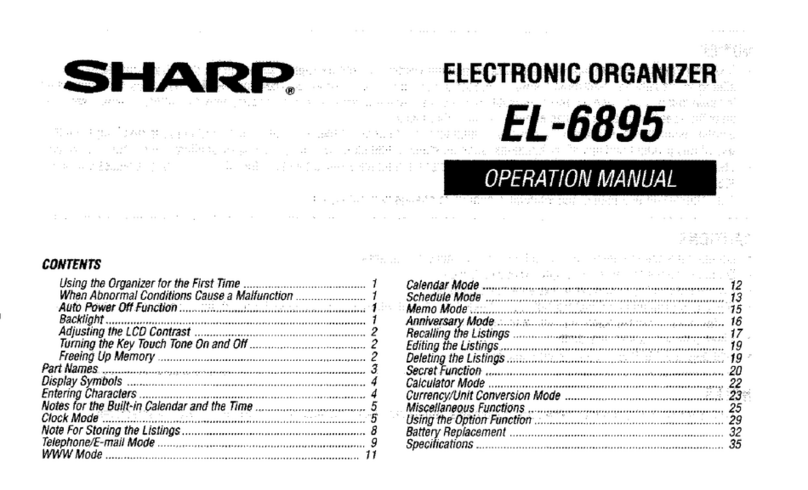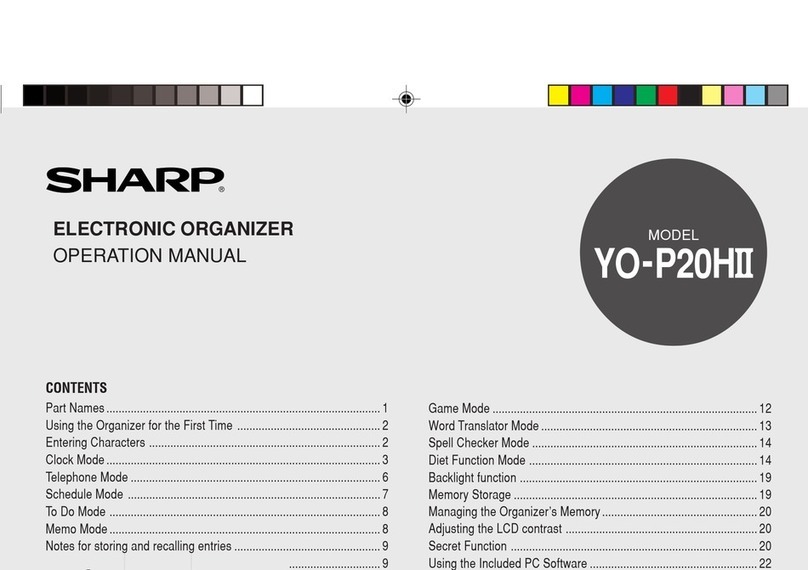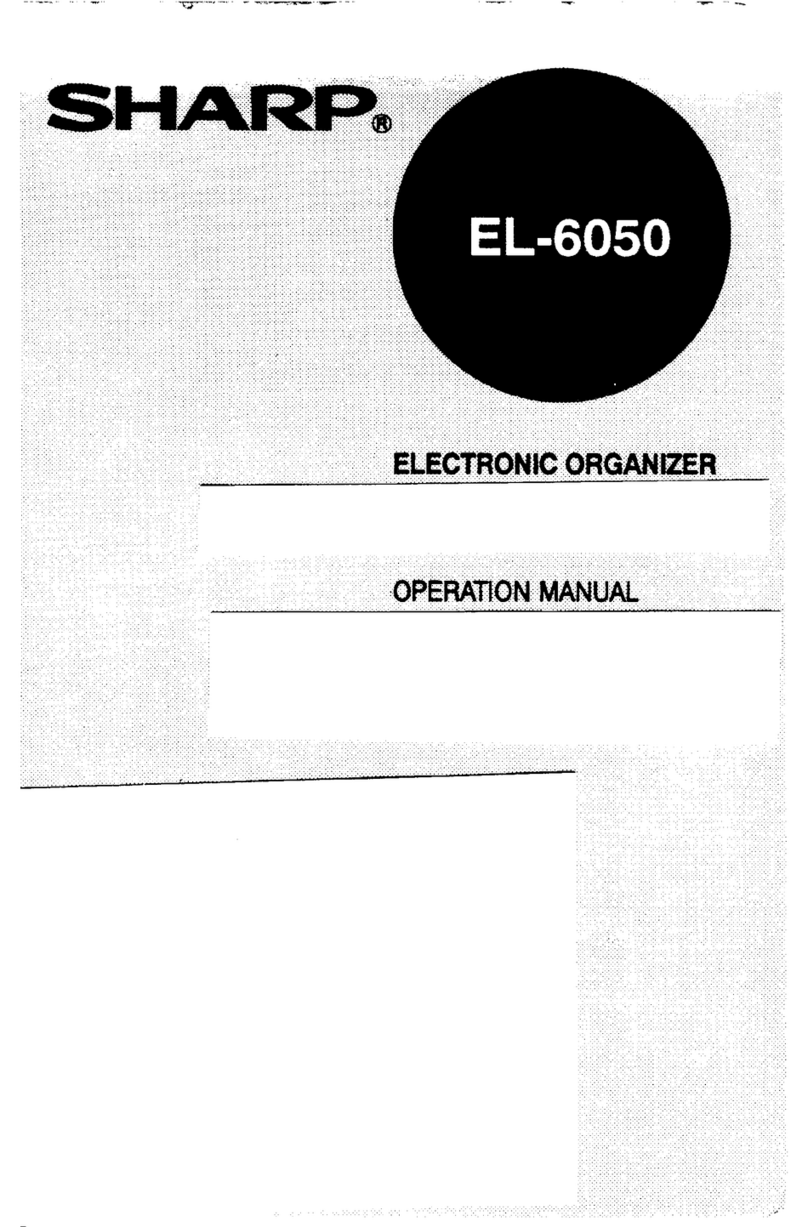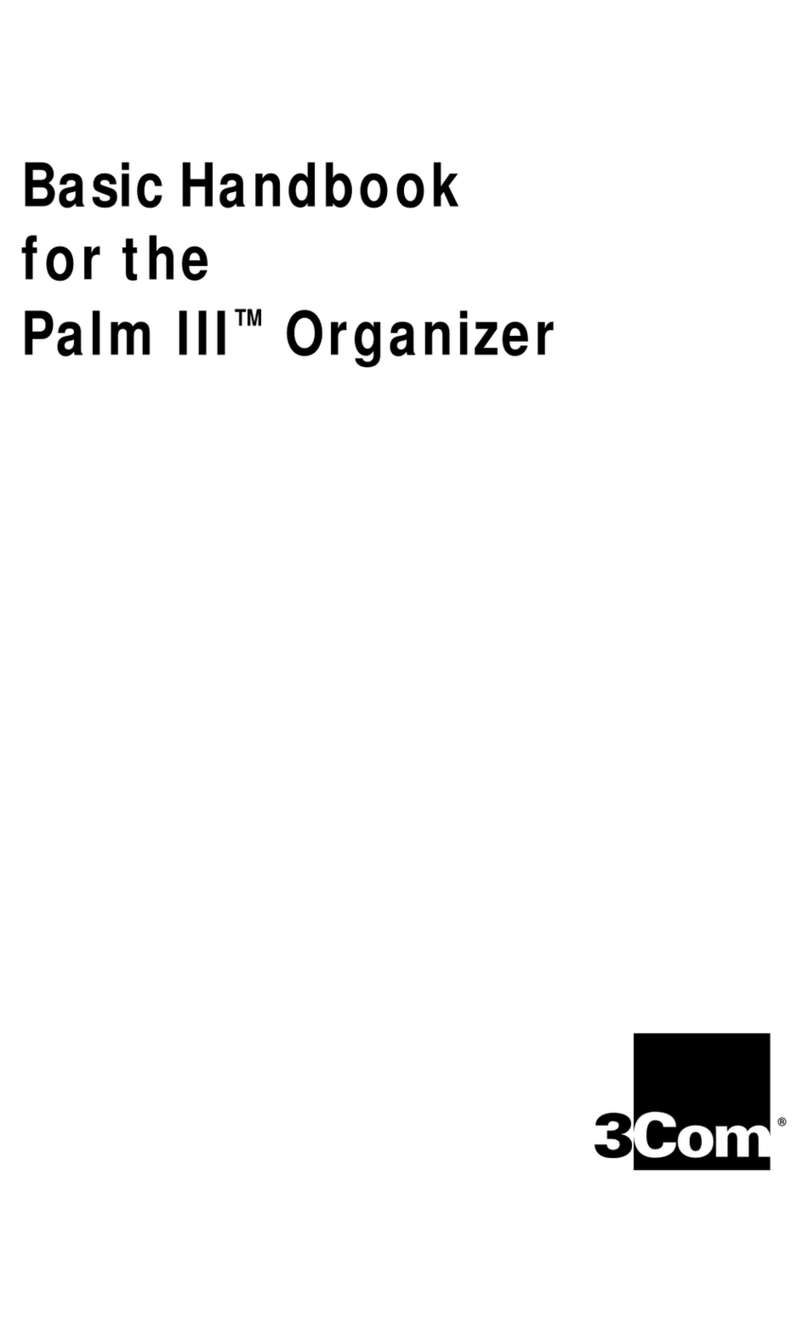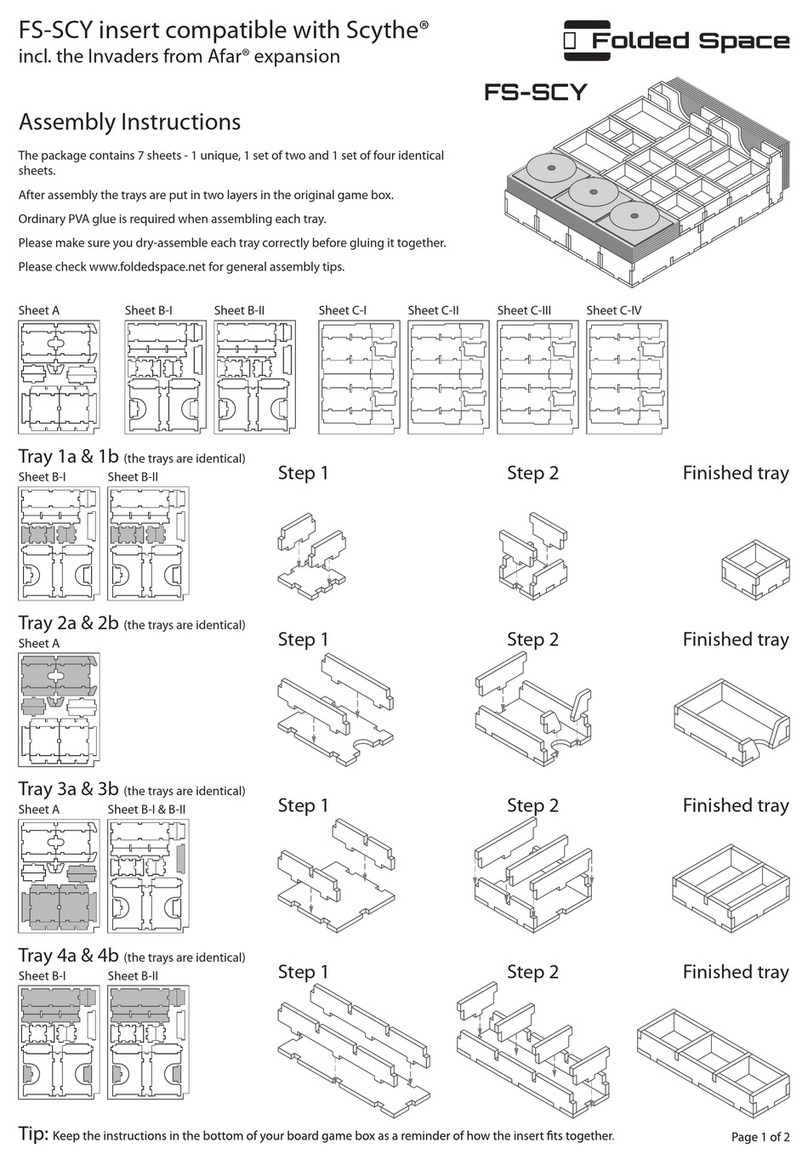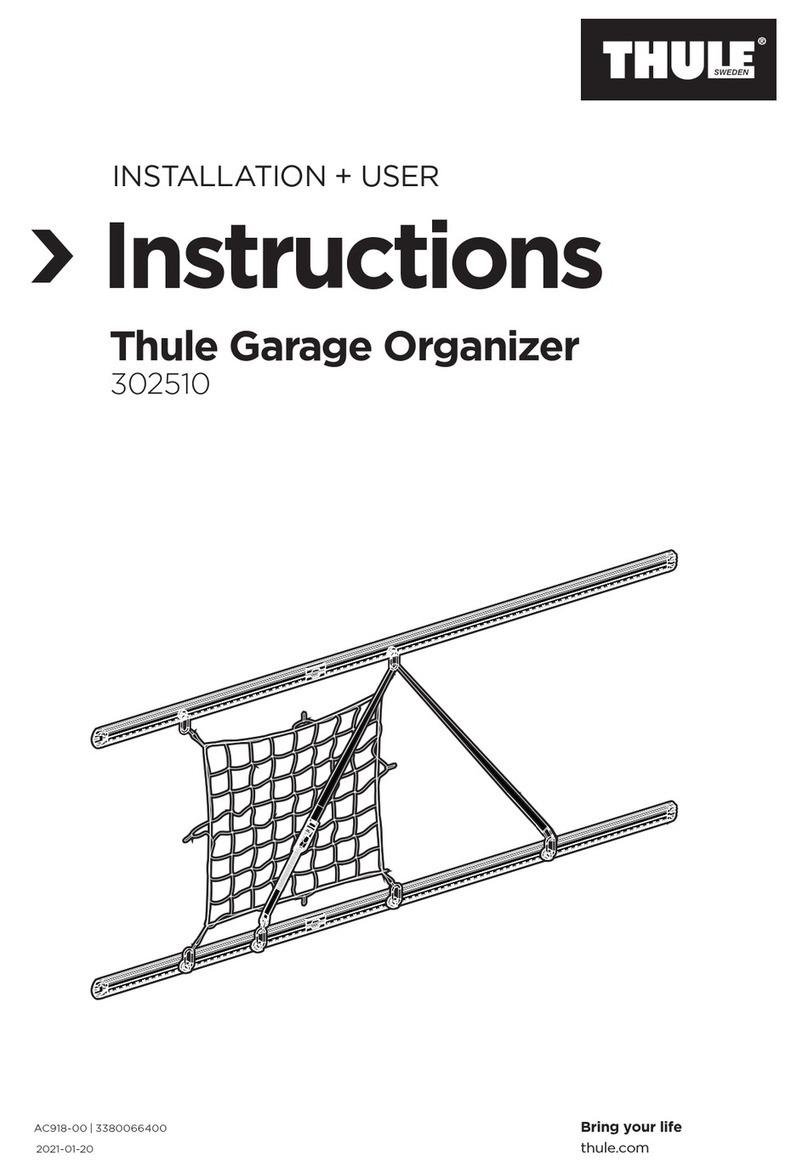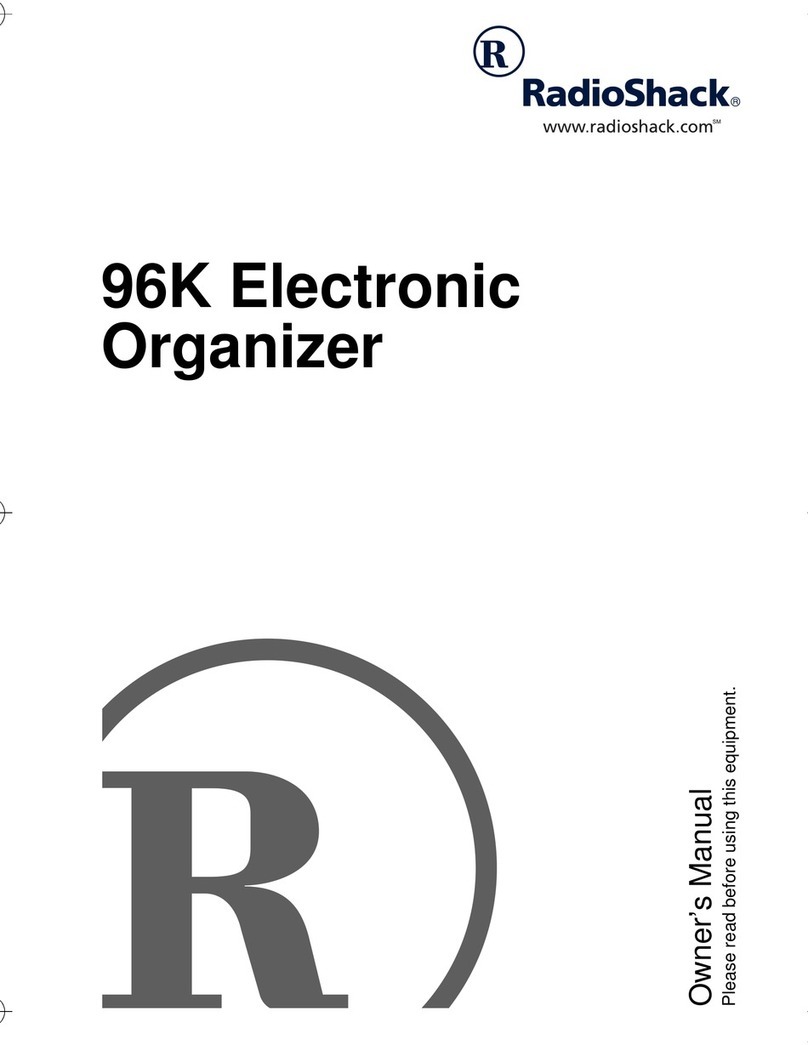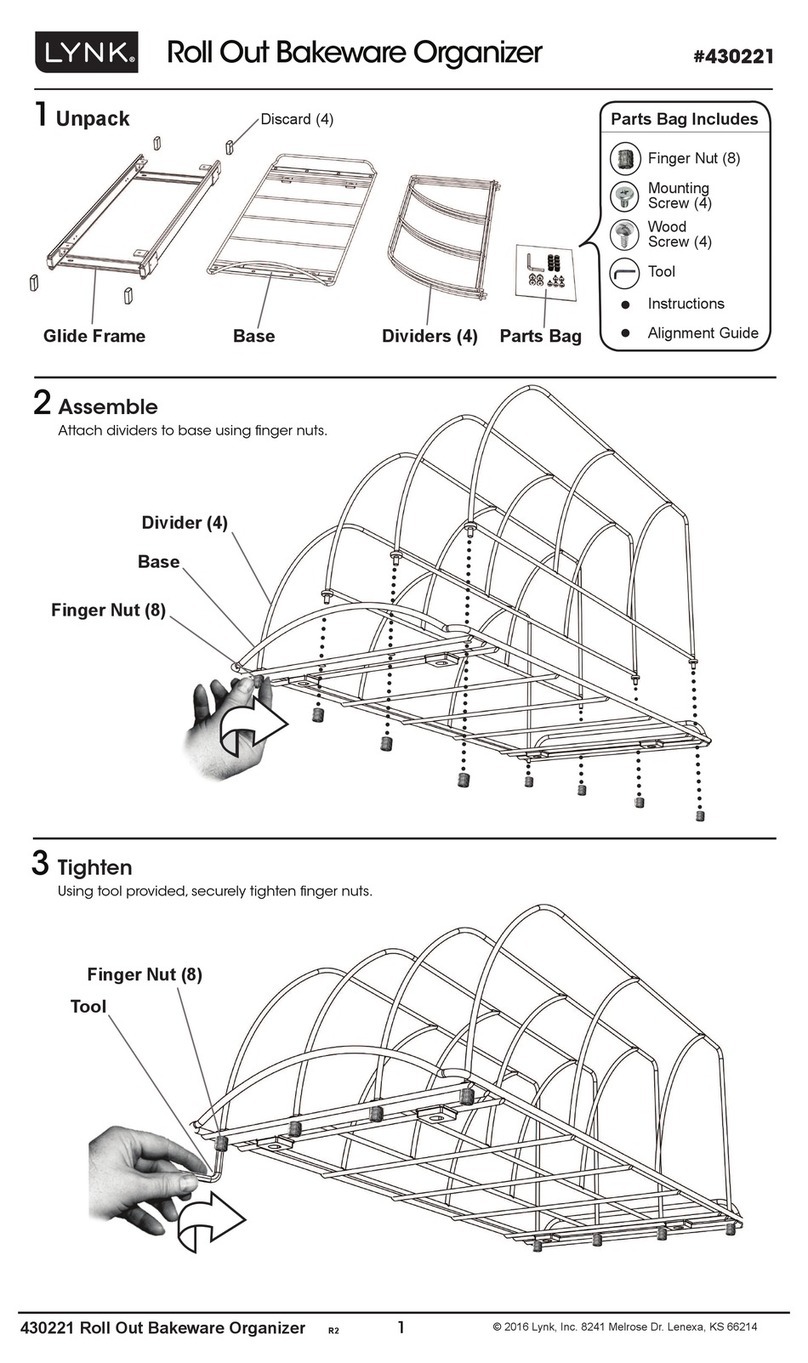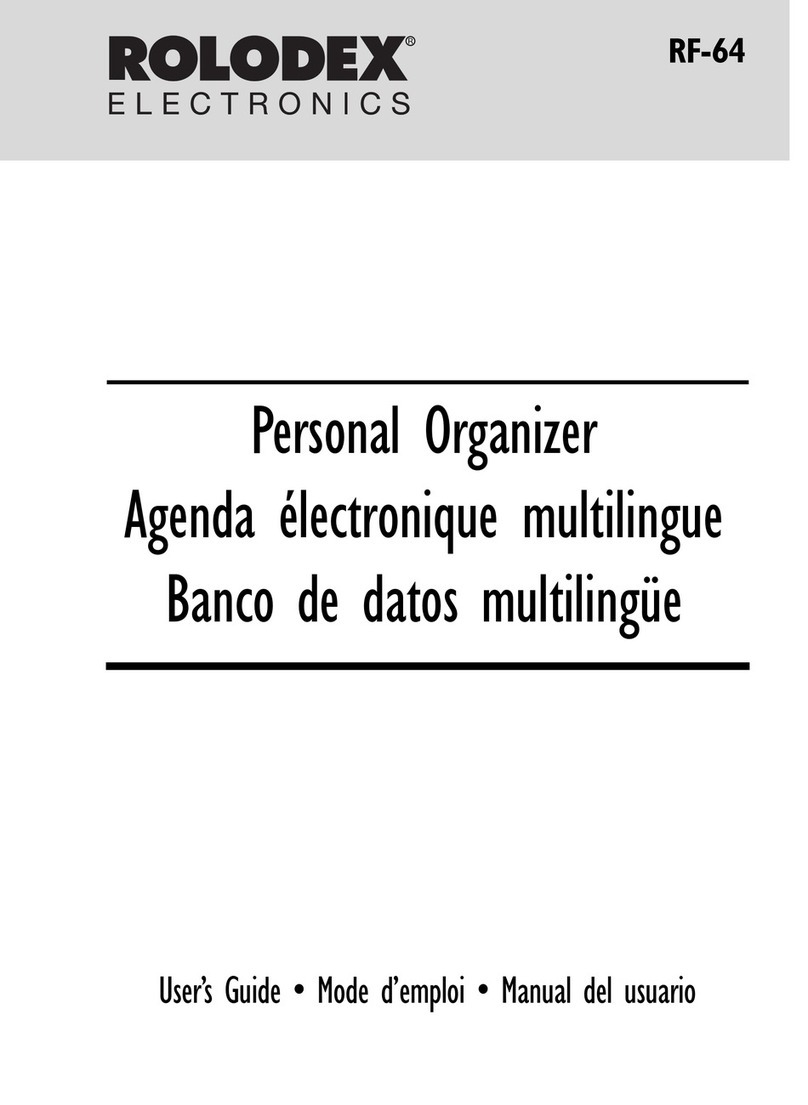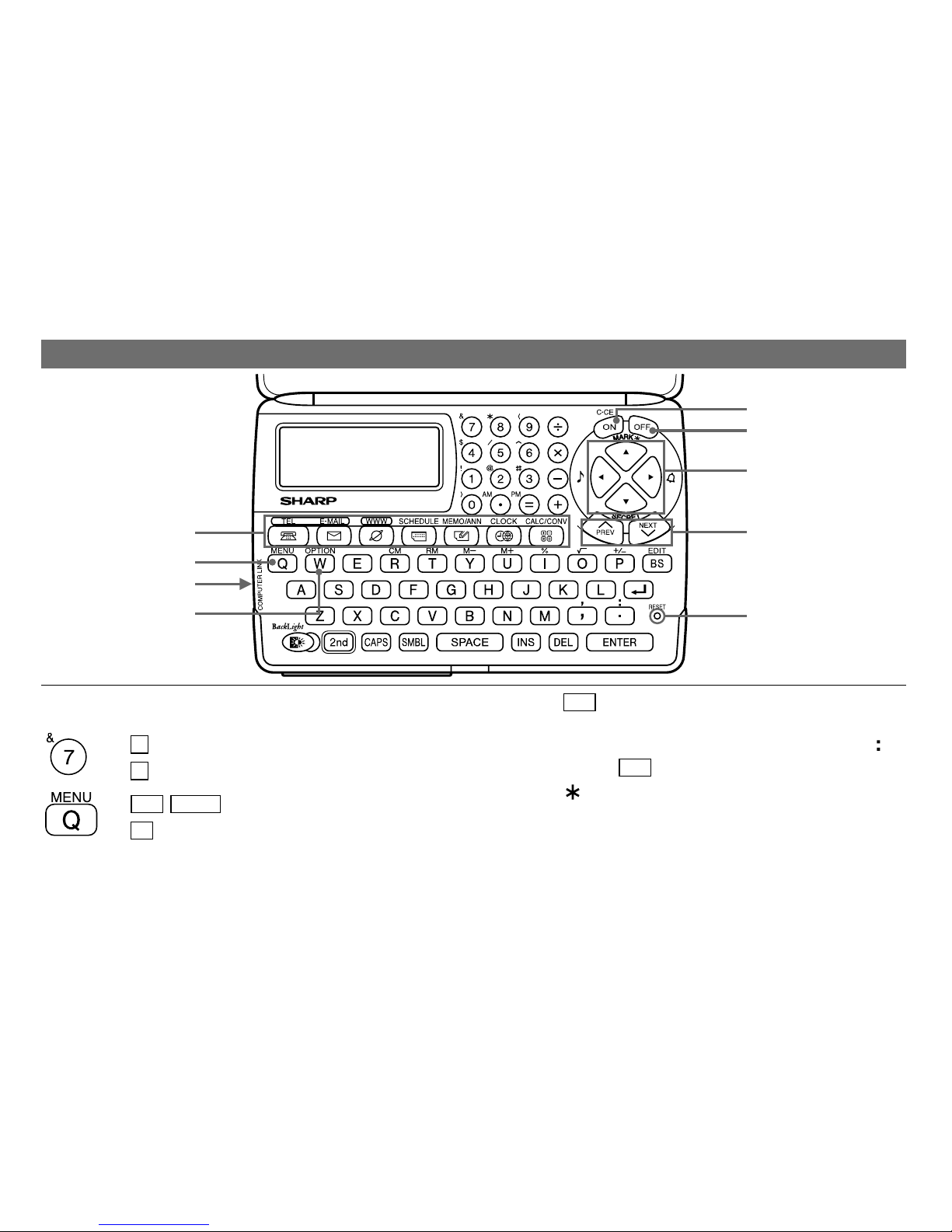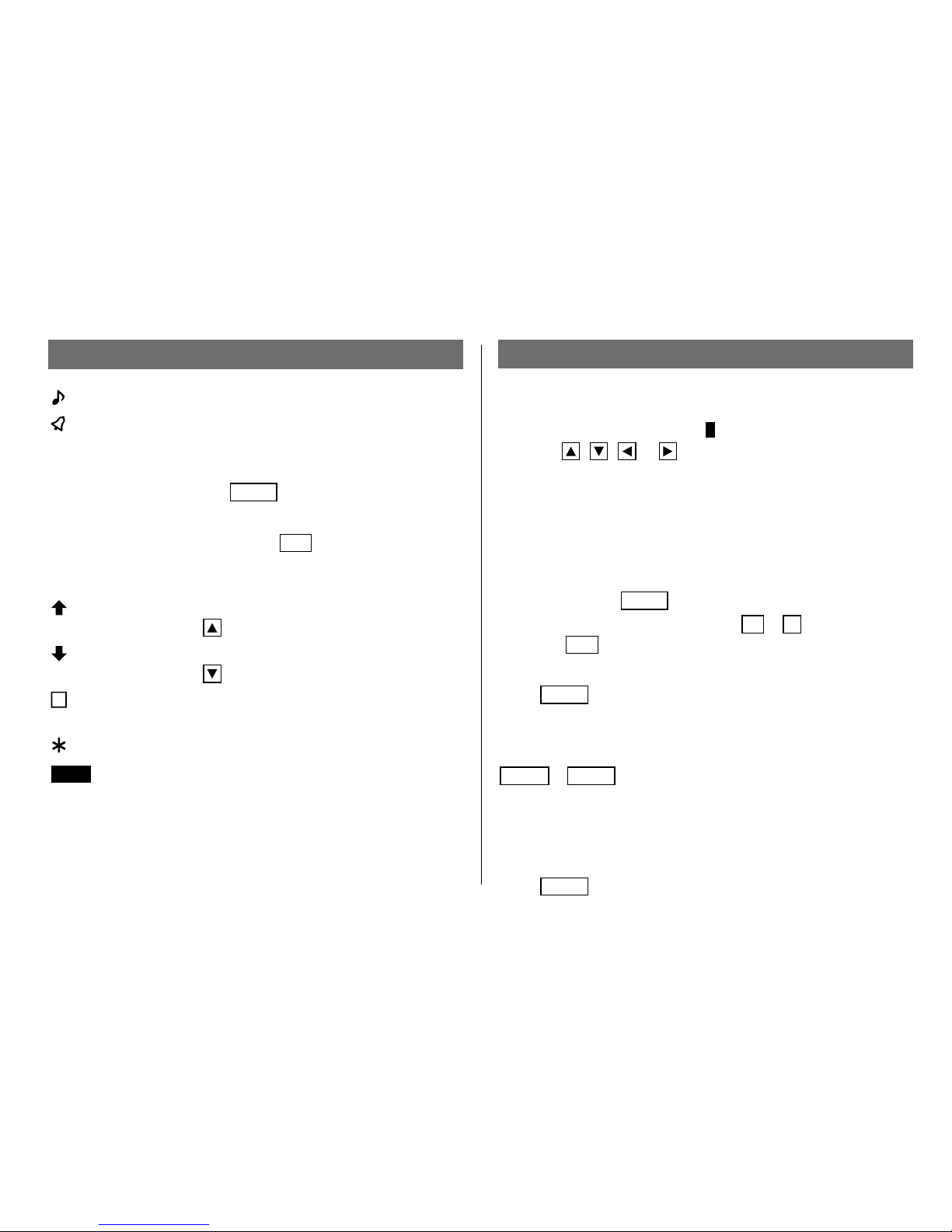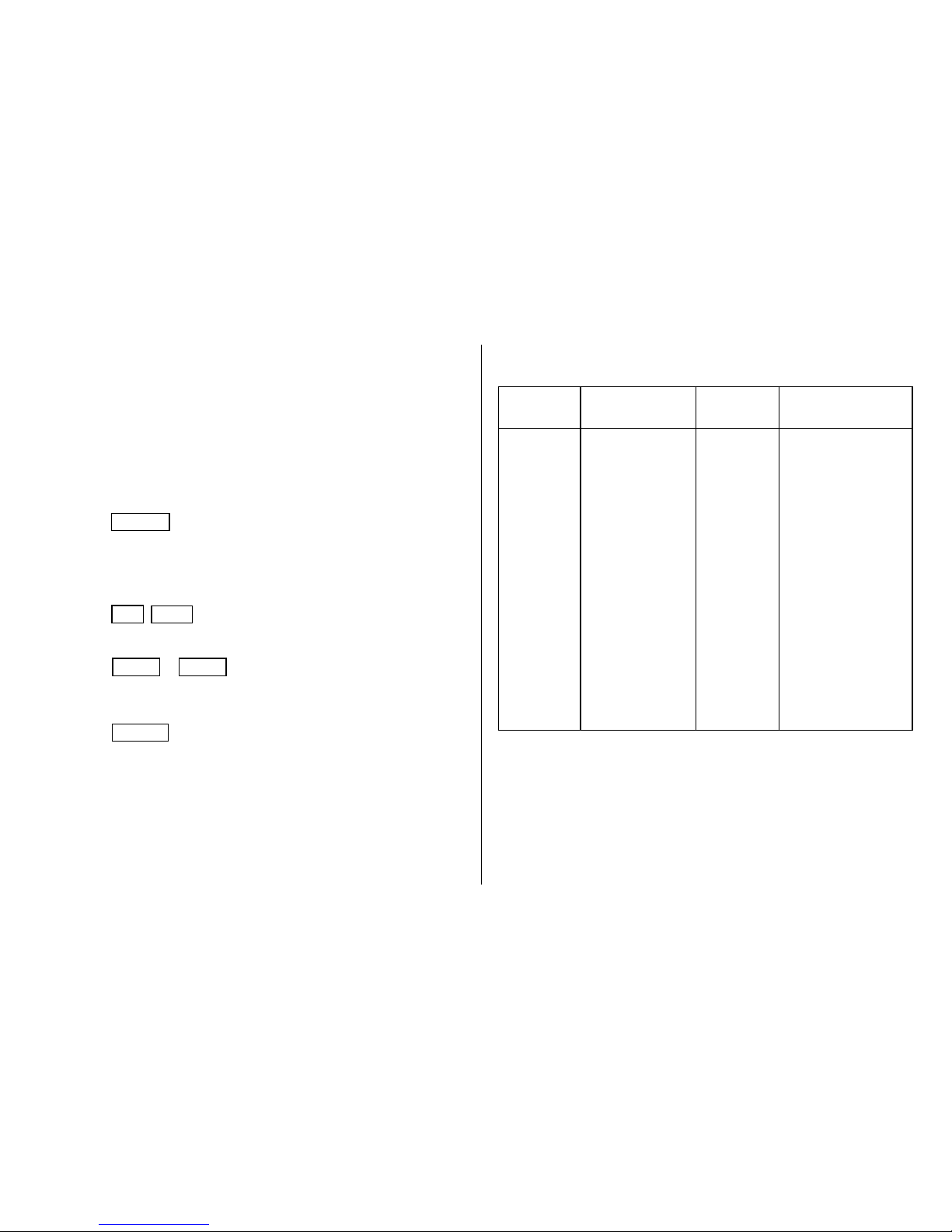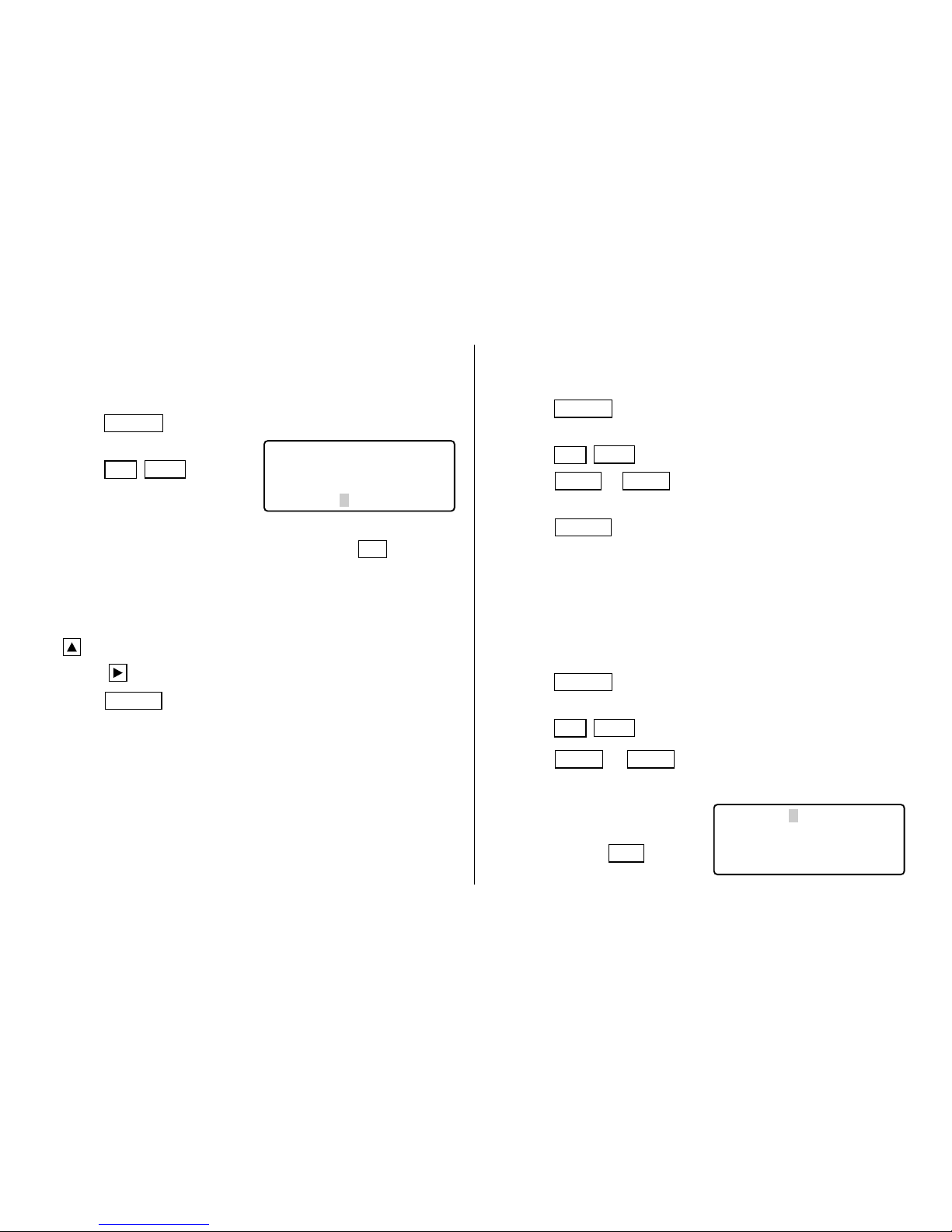1
Empleo del Organizador por primera vez
Asegúrese de realizar las siguientes operaciones antes de
usar el Organizador por primera vez.
1. Presione el interruptor RESET (Reposición) mientras
mantiene presionado
ON
. Suelte el interruptor RESET y
luego suelte
ON
.
Se visualizará “CLEAR ALL DATA OK (Y/N)?” (¿Borrar
todos los datos (Sí/No)?)
• Bajo ciertas condiciones, podría aparecer el mensaje “Data
has been impaired! Press [Y] to CLEAR ALL memory”
(¡Datos deteriorados! Pulse [Y] para BORRAR TODA la
memoria). En cualquiera de los casos, proceda al paso
siguiente.
2. Pulse
Y
.
3. El Organizador se habrá inicializado. Continúe con el ajuste
de la fecha y la hora del reloj. (Refiérase a la página 7).
Presione el interruptor RESET (Reposición) con un bolígrafo
o similar. No utilice ningún objeto puntiagudo o quebradizo.
Cuando las condiciones anormales causan una
falla de funcionamiento
Si somete el Organizador a golpes o a perturbaciones de
origen eléctrico extrañas e intensas durante el uso, es posible
que se produzca una condición anormal y que no responda
ninguna tecla (incluyendo
ON
). Presione el interruptor
RESET (Reposición).
Los ruidos o los golpes podrían borrar una parte o toda la
memoria del Organizador.
Función de desactivado automático
Para ahorrar energía de las pilas, el Organizador se
desactivará automáticamente tras un período de inactividad
de aproximadamente 7 minutos. (En la práctica, el tiempo
puede variar según las condiciones de utilización.) Pulse
ON
para continuar con la operación.
Luz de fondo
El Organizador cuenta con una luz de fondo incorporada, para
que pueda ver la pantalla y usar el Organizador incluso en
condiciones de poca iluminación. Pulsando una vez, la
pantalla permanecerá iluminada mientras continúe usando el
Organizador, hasta que no pulse ninguna tecla y transcurra el
período de inactividad establecido por usted. (Consulte la
siguiente sección, “Ajuste de la luz de fondo”.)